Windows 10 sülearvuti akuikoon puudub - kuidas seda parandada
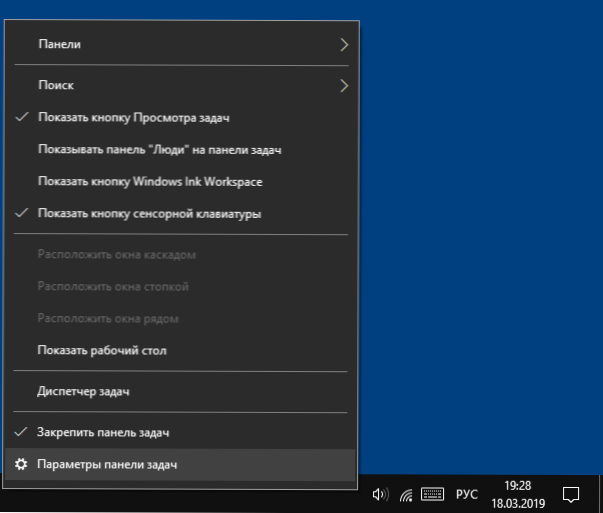
- 1738
- 489
- Alberto Sauer II
Kui teie sülearvuti Windows 10 -ga puudub teatiste väljal asuva aku laadimise indikaatori ikoon, ei võta enamikul juhtudel olukorra parandamine palju aega, kui aku ise ei õnnestunud ebaõnnestuda.
Selles juhistes - lihtsad viisid aku ikooni kuvamise parandamiseks Windows 10 teatistes, kui see mingil põhjusel peatus seal kuvamise. Cm. Samuti: kuidas muuta aku indikaatorit Windows 10 -s ülejäänud tööaega.
- Aku ikooni sisselülitamine Windows 10 parameetrites
- Dirigendi korrigeerimine
- Aku uuesti installimine seadmehalduris
Aku ikooni sisselülitamine parameetrites
Alustame Windows 10 parameetrite lihtsa kontrolliga, mis võimaldab aku ikooni sisse lülitada või keelata.
- Klõpsake parema hiirenupuga tööpaneeli mis tahes tühjas kohas ja valige üksus "Tootmispaneeli parameetrid".
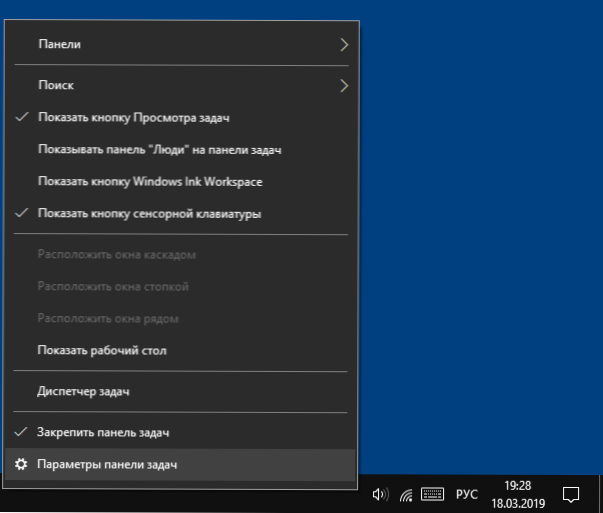
- Pöörake tähelepanu jaotisele "Teate väljad" ja kahele punktile - "Valige ülesannetes kuvatavad ikoonid" ja "Süsteemi sisse- ja väljalülitamine".
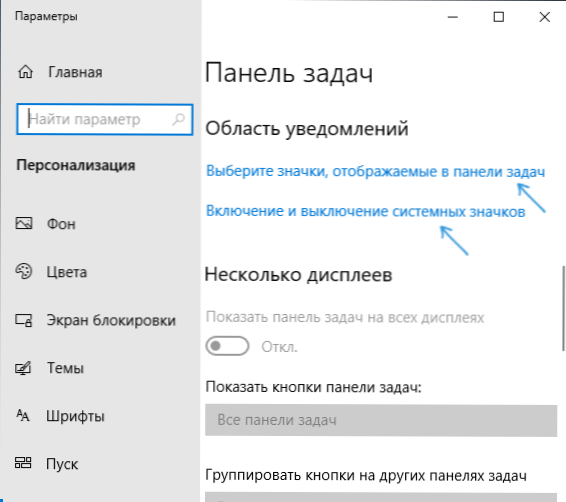
- Lülitage mõlemas punktis sisse "võimsuse" ikoon (mingil põhjusel see dubleeritakse ja lisamine ainult ühte neist ei pruugi töötada). Esimeses lõigus soovitan, et üksus “kuvab alati kõik märguannete väljal olevad märgid”, nii et aku indikaator ei varjaks noolega ikooni taha.
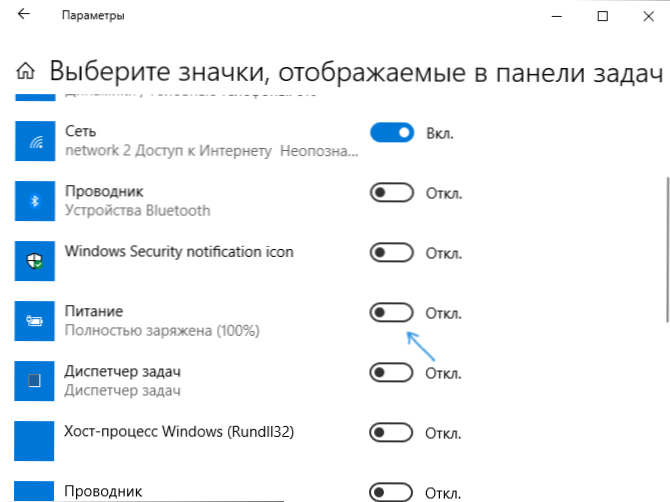
Kui kõik läks edukalt ja ikooni puudumise põhjus oli just parameetrites, kuvatakse aku indikaator teatiste valdkonnas.
Kuid see ei aita alati, mõnel juhul on sätted juba korralikult seatud, kuid nõutava ikooni märke ei täheldata. Selles olukorras saate proovida järgmisi meetodeid.
Dirigendi korrigeerimine
Proovige Windows 10 juht taaskäivitada - see sunnib teie sülearvuti taaskäivitama kogu süsteemiliidese ja kui aku ikoon kaob rikke tõttu (ja see pole haruldane), ilmub see uuesti. Protseduur:
- Avage ülesandehaldur: selleks võite klõpsata nuppu Start ja valida kontekstimenüü soovitud punkt.
- Tööülesannehalduris leidke juht, valige see ja klõpsake nuppu "Restart".
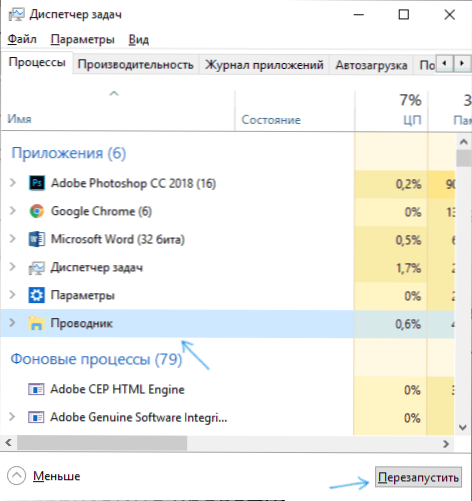
Kontrollige, kas see on probleemi parandanud. Kui seekord pole tulemust, liigume edasi viimase meetodi juurde.
Aku uuesti installimine seadmehalduris
Ja viimane võimalus puuduva aku ikooni tagastada. Enne selle kasutamist ühendage sülearvuti vooluvõrkudega:
- Avage seadmehaldur (seda saab teha nupul Käivituse paremklõpsake menüüs).
- Avage seadme dispetšeris jaotis "Akud".
- Valige selles jaotises teie akule vastav seade, tavaliselt „aku ACPI -ühilduva juhtimisega”, klõpsake seda parema hiirenupuga ja valige „Kustuta seade” ja kinnitage eemaldamine.

- Valige seadmete dispetšeri menüüs "Toiming" - "Uuendage seadme konfiguratsiooni" ja oodake aku paigaldamise protsessi lõpuleviimist.
Kui aku töötab ja Windows 10 suutis selle uuesti installida, näete aku indikaatorit kohe Windows 10 teatises. Samuti võib vaadeldava teema kontekstis olla kasulik, mida teha, kui sülearvutit ei võeta.
- « SSD Mini Tweaker, et optimeerida tahke -staadi draivi tööd
- Kuidas teada saada sõprade ja sugulaste asukohta Androidis »

